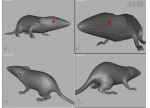3ds max眼睫毛制作实例(3)
使用软件:3ds max主要内容:眼睫毛的制作在人体建模中睫毛是最复杂的工作之一。制作眼睛的方法有很多,但作者所要讲的这个方法是他认为最好的一种,用这种方法可以制作出非常真实的眼睛模型来。
教程简介:
使用软件:3ds max
主要内容:眼睫毛的制作

选择将要用来制作下部睫毛的边线。
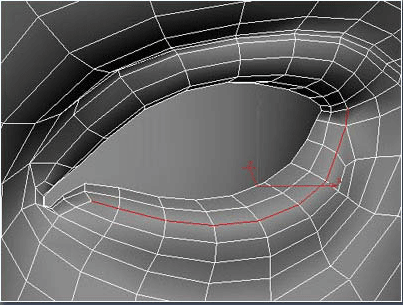
按下Create shape from edges按钮,在弹出来的面板中将Shape Type设置为Linear。

将上一步创建出来的Shape01的渲染可视性勾选,将厚度设置为0.5,side设置为3。
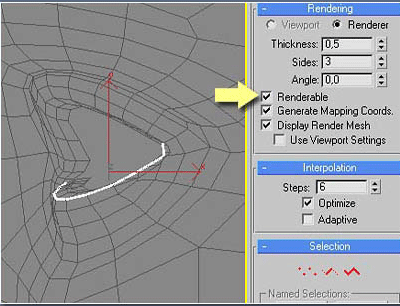
在捕捉按钮上点右键打开捕捉设置面板,勾选Vertex。

使用Refine工具在Shape01上面加点。因为眼睫毛中间的毛发密度要比外面密,因此要加点。
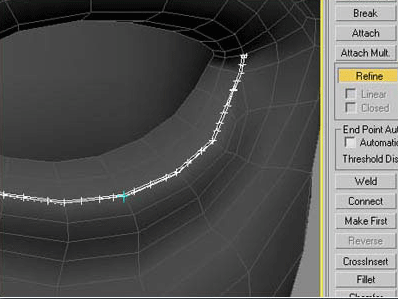
将Shape01复制两次,将复制出来的物体放置在下图位置中。第一个应该在原始的shape01的前面稍微向下的位置,第二个应该更加远离一点。
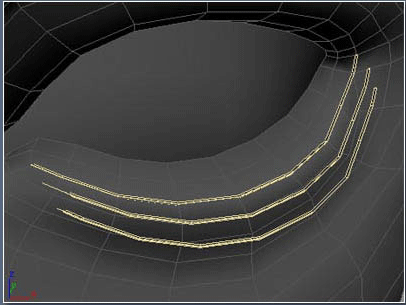
使用creat line工具将这三个Shape的顶点连接起来。记住一定要从靠近眼睛的顶点开始向外创建线,这很重要!
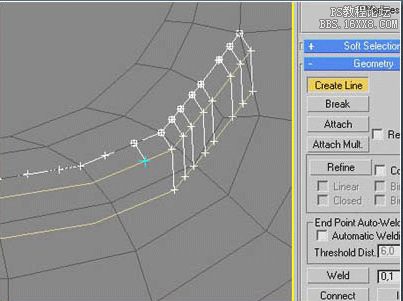
将刚才复制出来的线条删掉,并将原始的shape01的无用的片断移除掉。

然后选择创建的线中间的顶点,点击右键将这些点的类型设置为smooth。
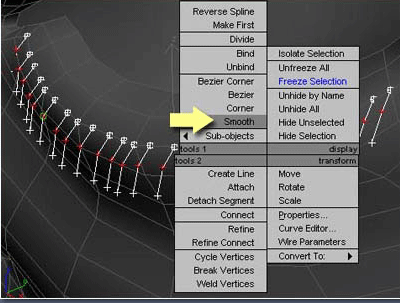
建模的最后一部分就是调节这些线段末端的顶点使他们的长度看起来有一些随机性,稍后我们将制作一个透明贴图给睫毛,这样就可以使线条末端渐渐消失。
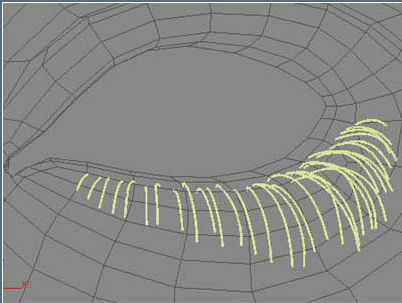
这时候打开材质编辑器,选择一个空白的材质球,将颜色设置暗一点,然后在透明通道添加一个gradient贴图。

最后再重复上面的工作来做上部的睫毛,制作完成以后再使用镜像复制出另一只眼睛的睫毛来,最后你可能需要再调节一下末端的顶点以使它们看起来不一样。

学习 · 提示
相关教程